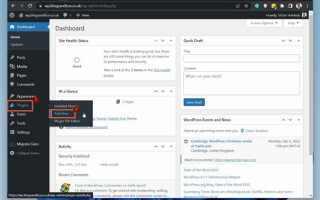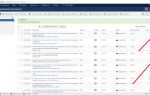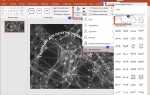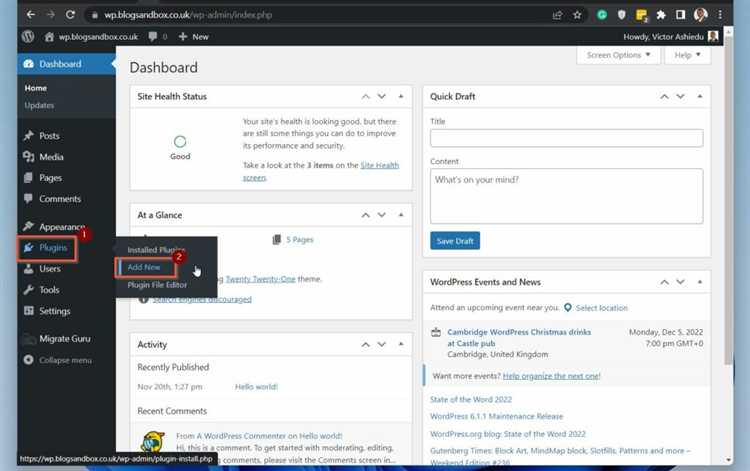
В административной панели WordPress отсутствует возможность изменить имя пользователя напрямую – это ограничение встроено в систему безопасности и архитектуру базы данных. Однако существует несколько проверенных способов обойти это ограничение без риска потерять данные или нарушить работу сайта.
Наиболее безопасный метод – создание нового пользователя с нужным именем и перенос всех материалов от старого аккаунта. При удалении старого пользователя WordPress предложит назначить его записи новому пользователю. Этот способ сохраняет всю информацию, включая публикации, страницы и комментарии, без необходимости вмешательства в базу данных.
Альтернативный способ – изменение имени пользователя напрямую через phpMyAdmin. Для этого необходимо зайти в таблицу wp_users, найти строку с нужным пользователем и отредактировать поле user_login. Этот метод требует базовых знаний работы с MySQL и полной резервной копии сайта перед внесением изменений.
Также можно воспользоваться плагином, например, Username Changer. После установки и активации плагина в разделе профиля появится возможность изменить имя пользователя. Этот метод подходит для новичков и не требует доступа к базе данных или созданию новых учетных записей.
Почему WordPress не позволяет менять имя пользователя напрямую
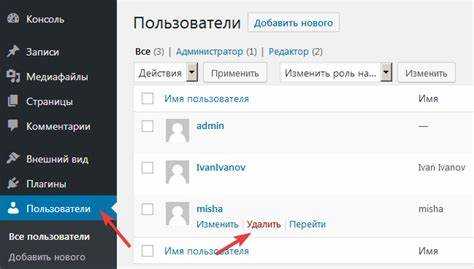
Имя пользователя в WordPress жёстко закрепляется в базе данных при создании учётной записи и сохраняется в поле user_login таблицы wp_users. Это значение служит уникальным идентификатором для аутентификации и взаимодействия с внутренними функциями системы. Его изменение напрямую может привести к нарушению связей между таблицами и некорректной работе плагинов, завязанных на идентификаторы пользователей.
Кроме того, многие темы и расширения кэшируют данные пользователя, включая имя, для повышения производительности. Резкая замена имени без учёта этих зависимостей может вызвать конфликты, например, при отображении авторских архивов, комментариев или кастомных ролей.
Также изменение имени пользователя может создать проблемы с безопасностью. Многие механизмы защиты, включая двухфакторную аутентификацию и системы логирования, опираются на стабильность этого параметра. WordPress по умолчанию запрещает его редактирование, чтобы избежать риска потери доступа и компрометации учётной записи.
По этой причине официально рекомендуется не менять имя существующего пользователя, а создать нового с нужным логином и передать ему права и контент прежнего аккаунта через административную панель.
Создание нового пользователя с нужным именем и правами администратора
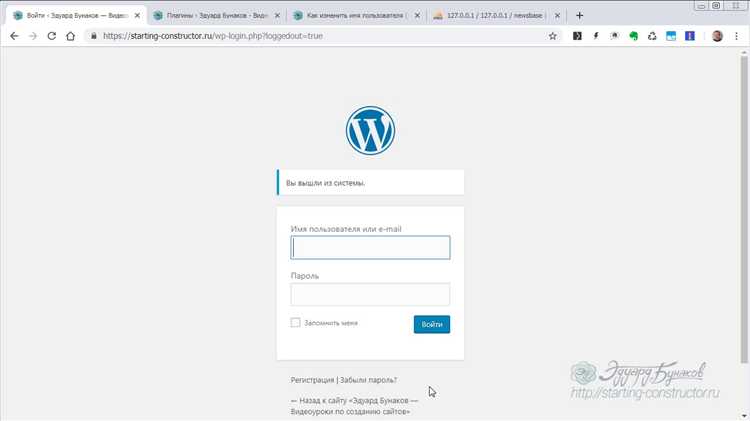
В WordPress невозможно изменить логин существующего пользователя через панель управления. Решение – создать нового пользователя с нужным именем и назначить ему права администратора.
- Перейдите в админку WordPress: Пользователи → Добавить нового.
- В поле Имя пользователя введите желаемый логин. Используйте латиницу, избегайте пробелов.
- Укажите действующий адрес электронной почты. Он потребуется для восстановления доступа и уведомлений.
- Задайте надёжный пароль. WordPress предложит случайный – используйте его или создайте собственный, не менее 12 символов.
- В выпадающем списке Роль выберите Администратор. Убедитесь, что роль установлена правильно – это даст полный доступ к настройкам сайта.
- Отключите галочку «Отправить уведомление пользователю» – если вы не хотите получать письмо на указанный email.
- Нажмите кнопку Добавить нового пользователя.
После создания войдите под новым пользователем. Убедитесь, что доступ к панели администратора полный. Старую учётную запись с ненужным именем можно удалить, предварительно переназначив её записи новому пользователю.
Перенос контента от старого пользователя к новому
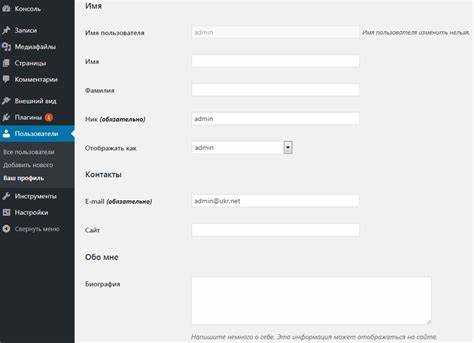
После создания нового пользователя с нужным именем необходимо передать ему все записи и страницы, принадлежащие старому аккаунту. Это делается через административную панель WordPress без вмешательства в базу данных.
Алгоритм действий:
- Перейдите в раздел «Пользователи» → «Все пользователи» и убедитесь, что оба аккаунта – старый и новый – существуют.
- Зайдите в раздел «Записи» → «Все записи».
- Отфильтруйте записи по автору – выберите старого пользователя.
- Отметьте все отображённые записи (при необходимости используйте пагинацию и массовое редактирование).
- В выпадающем меню «Действия» выберите «Изменить» и нажмите «Применить».
- В блоке массового редактирования измените автора, выбрав нового пользователя, и нажмите «Обновить».
Аналогичным способом переносится авторство для страниц: «Страницы» → «Все страницы» → фильтрация → массовое изменение.
Если используются произвольные типы записей (Custom Post Types), действия повторяются для каждого типа отдельно.
Важно: метки, рубрики, комментарии и медиафайлы, привязанные к постам, сохраняются без изменений. Пользовательские роли и права доступа не переносятся – их нужно настроить вручную.
Удаление старого аккаунта без потери данных
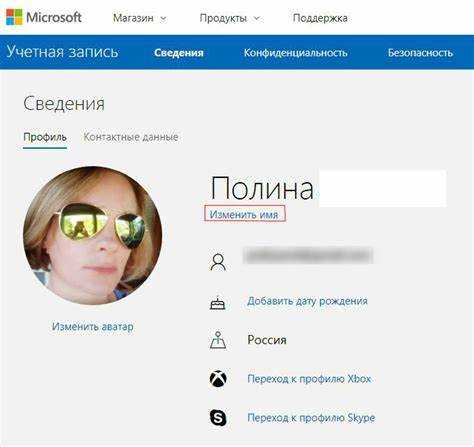
Перед удалением старого пользователя убедитесь, что у вас есть другой аккаунт с правами администратора. Если такого нет – создайте новый через раздел «Пользователи» → «Добавить нового», установив роль «Администратор».
Перейдите в «Пользователи» → «Все пользователи», наведите курсор на удаляемого пользователя и нажмите «Удалить». На следующем экране WordPress предложит перенести все записи и страницы на другого пользователя. Обязательно выберите нового владельца контента из выпадающего списка и подтвердите действие.
После этого все статьи, страницы и медиаконтент, созданные старым пользователем, будут принадлежать указанному вами аккаунту. Убедитесь в этом, проверив автора у нескольких материалов в «Записях» и «Страницах».
Удаление завершено: старый аккаунт удалён, данные сохранены, авторство перенесено. Бэкап перед началом процесса – обязательная мера, даже если перенос данных кажется простым.
Изменение имени пользователя через phpMyAdmin
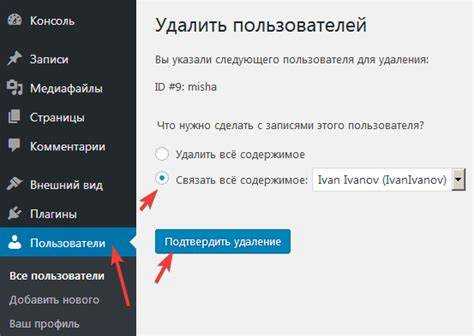
Откройте phpMyAdmin и выберите базу данных, используемую вашим сайтом на WordPress. Найдите таблицу wp_users (префикс wp_ может отличаться, если он был изменён при установке).
Кликните по названию таблицы, затем – по кнопке «Изменить» рядом с нужным пользователем. Найдите поле user_login и введите новое имя. Убедитесь, что оно уникально – одинаковые логины приведут к сбоям при входе.
Нажмите «Вперёд» для сохранения изменений. После этого пользователь сможет войти только с новым именем. Если используется кэш, очистите его во избежание конфликтов.
Не изменяйте поле user_nicename, если не требуется сменить URL автора. Остальные поля, включая user_pass, оставьте без изменений, если пароль не нужно обновлять.
Использование плагинов для смены имени пользователя

Для изменения имени пользователя в WordPress без изменения базы данных вручную, наилучшим решением будет использование плагинов. Существует несколько проверенных инструментов, которые позволяют легко и безопасно менять имя пользователя, сохраняя при этом все привязанные к нему данные, такие как комментарии и записи.
Один из популярных плагинов для этой задачи – Username Changer. Он предоставляет возможность изменить имя пользователя в несколько кликов. Важно, что этот плагин меняет только имя, не затрагивая другие данные, такие как email или пароль. После активации плагина в настройках профиля появится дополнительная опция для смены имени.
Другим вариантом является плагин User Renamer. Этот плагин позволяет не только менять имя, но и email пользователя. Однако важно помнить, что для смены имени потребуется прав доступа администратора. Кроме того, User Renamer автоматически обновляет ссылки и записи, связанные с измененным именем, чтобы избежать битых ссылок.
Для пользователей, которые хотят более гибко управлять профилями, подойдёт WP User Manager. Этот плагин предлагает расширенные возможности для редактирования данных пользователей, включая смену имени. Важно, что WP User Manager предоставляет дополнительные функции безопасности, такие как двухфакторная аутентификация.
Выбор плагина зависит от ваших целей. Если требуется только сменить имя, то Username Changer – оптимальный вариант. Если вам нужно больше функций для управления пользователями, можно рассмотреть User Renamer или WP User Manager. Не забывайте перед использованием плагинов делать резервные копии сайта для предотвращения возможных ошибок.
Вопрос-ответ:
Как изменить имя пользователя в WordPress?
Для изменения имени пользователя в WordPress нужно учесть, что напрямую изменить имя аккаунта нельзя. Однако, можно создать нового пользователя с нужным именем, а затем перенести все посты и контент на нового пользователя. Это можно сделать через раздел «Пользователи» в панели управления WordPress. Сначала добавьте нового пользователя с нужным именем, затем назначьте ему все материалы старого аккаунта. После этого можно удалить старого пользователя, если он больше не нужен.
Можно ли изменить имя пользователя в WordPress без создания нового аккаунта?
В WordPress невозможно просто изменить имя пользователя через настройки системы. Однако, вы можете изменить отображаемое имя через редактор профиля. Для этого перейдите в раздел «Пользователи» и откройте настройки вашего профиля. Здесь можно изменить «Отображаемое имя» на любое другое, но сам логин останется прежним. Если вам важно изменить именно логин, потребуется создать новый аккаунт, как описано выше.
Почему не стоит менять имя пользователя в WordPress после создания сайта?
Изменение имени пользователя в WordPress может привести к непредсказуемым последствиям. Имя пользователя используется для авторизации в системе и привязано ко всем вашим контентам, комментариям и настройкам. Если изменить имя пользователя или удалить аккаунт, это может вызвать проблемы с доступом к контенту, потерей привязки к материалам и даже с работой плагинов, если они используют имя пользователя для своих настроек.
Как перенести все посты на нового пользователя в WordPress?
Чтобы перенести все материалы на нового пользователя в WordPress, выполните следующие шаги: создайте нового пользователя с нужным именем, затем перейдите в «Все записи» и отредактируйте каждый пост, изменив автора на нового пользователя. Это можно сделать быстро с помощью массового редактирования — выберите несколько постов и измените их автора в одном действии. После переноса всех постов можно удалить старого пользователя.
Что делать, если не могу войти в WordPress после изменения имени пользователя?
Если вы не можете войти в WordPress после изменения имени пользователя, возможно, проблема связана с неправильными данными для входа или с тем, что вы использовали учетную запись с правами администратора. В этом случае можно восстановить доступ через панель управления хостингом, используя phpMyAdmin для сброса пароля или восстановления имени пользователя. Также стоит проверить, не были ли изменены права доступа к вашему аккаунту.